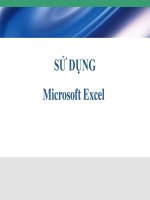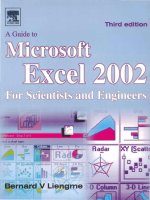Microsoft excel
Bạn đang xem bản rút gọn của tài liệu. Xem và tải ngay bản đầy đủ của tài liệu tại đây (656.19 KB, 30 trang )
Trường THPT TRẦN PHÚ GV:
Trang 5
CHƯƠNG II: MICROSOFT EXECL
Bài 3: ĐẠI CƯƠNG VỀ BẢN TÍNH EXCEL
I. Mục đích yêu cầu:
Học sinh nắm bắt được các khái niệm cơ bản trong bản tính Excel.
II. Chuẩn bò:
Giáo viên: Chuẩn bò giáo án.
Học sinh: Chuẩn bò trước ở nhà.
III. Kiến thức trọng tâm:
Khởi động thoát khỏi Execl.
Màn hình giao diện của bảng tính Execl.
IV. Phương pháp giảng dạy:
Nêu vấn đề và giải quyết vấn đề.
Thiết giảng và vấn đáp.
V. Tiến trình bài giảng:
1. Ổn đònh lớp:
2. Kiểm tra bài cũ:
Nêu những chức năng thông dụng thường dùng của bản control panel ?
3. Nội dung bài mới:
& Nêu những chương trình ứng
dụng thường dùng trong lónh vực
kế toán. Từ đó nêu những đặc
tính tương tự mà Excel có được.
GV: Diễn giải và đặt một số câu
hỏi vấn đáp:
- Microsoft Excel là gì?
- Microsoft Excel có những đặc
trưng gì, khả năng gì ?
- …..
& Nêu những khả năng nổi bật
của Excel.
GV: Diễn giải và đặt một số câu
hỏi vấn đáp:
- Cách khởi động Microsoft
Excel ?
I. Microsoft Excel là gì:
Microsoft Excel là một phần mềm chuyên
về xử lý bảng tính, chạy trong môi trường
Windows. Phần mềm này do hãng Microsoft
Corporation sản xuất.
Excel là viết tắt của chữ Excellent nghóa
là “ tuyệt vời”, nó cho người sử dụng thực hiện
các công việc sau:
- Lập các báo biểu và hệ thống kế toán
một cách nhanh chóng.
- Tổng hợp số liệu từ nhiều bảng tính.
- xử lý cơ sở dữ liệu.
- Vẽ đồ thò.
- Trình bày in ấn báo biểu ra giấy dễ
dàng và đẹp mắt.
- Lập trình Macro v.v...
II. Khởi động và thoát khỏi Excel:
* Khởi động:
- Khởi động Windows.
- Double click vào biểu tượng MS-Excel.
* Thoát khỏi Excel:
Trường THPT TRẦN PHÚ GV:
Trang 6
- …
& Nêu cách khởi động Excel.
GV: Diễn giải và đặt một số câu
hỏi vấn đáp:
- Cách thoát khỏi Microsoft Excel
?
- …
& Nêu cách thoát khỏi Excel.
& Gõ phím Alt gọi menu.
& Biểu tượng là các hình vẽ
nhỏ đặc trưng cho lệnh có chức
năng tương tự như hình vẽ.
C
1
: Gọi Menu -> File -> Exit.
C
2
: Bấm Ctrl -> F4.
III. Màn hình giao tiếp của Excel:
- Title bar: Thanh tiêu đề dòng chứa tên
của một bảng tính.
- Menu bar: Thanh thực dơn chứa dòng lệnh
của Excel.
- Tool bar : Là thanh công cụ chứa các biểu
tựng của các lệnh thường dùng của Excel.
- Formular bar: Dòng hiển thò dữ liệu nhập
vào cho một ô (cell) hiện hành, bảng tính.
- Status bar: Cho biết trạng thái hiện tại của
bảng tính.
+ Ready : Chờ nhập dữ liệu/công thức.
+ Enter: Đang nhập dữ liệu hay công
thức.
+ Edit: Đang điều chỉnh dữ liệu hay
công thức trong ô hiện hành.
4.Cũng cố: Nhắc lại sơ lược cách khởi động, thoát khỏi Excel và tắt máy.
5. Dặn dò: Học bài và chuẩn bò phần tiếp theo.
Ngày soạn: 20/9/2002
Tiết: 4
Tuần: 4
Ngày dạy:……………
Trường THPT TRẦN PHÚ GV:
Trang 7
Bài 4: CÁC KHÁI NIỆM CƠ BẢN TRONG EXCEL
I. Mục đích yêu cầu:
Học sinh nắm bắt được các khái niệm cơ bản trong bản tính Excel.
II. Chuẩn bò:
Giáo viên: Chuẩn bò giáo án.
Học sinh: Chuẩn bò trước ở nhà.
III. Kiến thức trọng tâm:
Cấu trúc của worksheet, workbook.
IV. Phương pháp giảng dạy:
Nêu vấn đề và giải quyết vấn đề.
Thiết giảng và vấn đáp.
V. Tiến trình bài giảng:
1. Ổn đònh lớp:
2. Kiểm tra bài cũ:
Nêu những chức năng thông dụng thường dùng của Excel ?
Nêu cách khởi động và thoát khỏi Excel, màn hình giao tiếp của Excel ?
3. Nội dung bài mới:
GV: Vẽ hình sơ lượt một bảng
tính (đưa cho học sinh xem hình
của một bảng tính Excel). Diễn
giải sơ lược hình vừa vẽ.
Vấn đáp học sinh bằng các câu
hỏi sau:
- Khái niệm, cấu trúc workbook?
- Khái niệm, cấu trúc worksheet?
- Cách di chuyển trong worksheet
?
- …..
I. Các khái niệm cơ bản:
a. Workbook:
Là tập tin bảng tính, mà trên đó ta có
thể có nhiều Worksheet.
+ Trên Workbook , có tối đa 255 Sheet.
+ Các tập tin workbook thường có phần mở
rộng là XLS (*.xls).
& Các thao tác cơ bản về Workbook: (Xử
lý file bảng tính)
· Mở 1 workbook: File->New (Ctrl+N)
· Mở 1 workbook đã có trên đóa:
File -> Open (Ctrl + O)
· Lưu và đặt tên cho workbook:
File -> Save (Ctrl + S)
· Lưu và đặt lại tên cho workbook:
File -> Save as
· Đóng 1 workbook: File -> Close.
b.Worksheet: (hay còn gọi là bảng tính)
Là một tài liệu dùng để lưu trữ và xử lý
trong Excel. Nó có dạng như một bảng tính lớn
hình chữ nhậtđược kẻ ô gồm:
+ 256 cột (column):A,B,….,AA,AB,..
+ 16384 hàng (row): 1,2,….,16384.
Trường THPT TRẦN PHÚ GV:
Trang 8
GV: Cho VD minh họa.
- Để biểu diễn 1 khối ô bằng đòa
chỉ ta làm gì?
- Khái niêm ô hoạt động?
- …
& Ô hoạt động được xác đònh
bằng một khung hình chữ nhật
bao quanh gọi là con trỏ ô.
& Cách di chuyển trong worksheet: Có thể
di chuyển con trỏ ô bằng cách di chuyển con trỏ
chuột tới ô đó và click mouse. Ngoài ra có thể
sử dụng các phím dòch chuyển con trỏ ô thông
dụng như: !,",#,$,PageUp,PageDown,…
c. Vùng(range): Là tập hợp các ô(cell)được
xác đònh bởi ô góc trên bên trái và ô góc dưới
bên phải, giữa hai ô ngăn cách bởi dấu ( : ).
d.Ô hoạt động: Là ô chòu sự tác động xử lý
dữ liệu như: Nhập dữ liệu,…Trong một thời
điểm chỉ có một ô hoạt động.
d.Fill handle: Là con trỏ nằm bên dưới bên
phải ô hoạt động.
4.Cũng cố: Nhắc lại thao tác Fillhandle và cấu trúc workbook, worksheet.
5. Dặn dò: Học bài và chuẩn bò phần tiếp theo.
Ngày soạn: 27/9/2002
Tiết: 5
Tuần: 5
Ngày dạy:……………
Trường THPT TRẦN PHÚ GV:
Trang 9
Bài 4: CÁC KHÁI NIỆM CƠ BẢN TRONG EXCEL (tt)
I. Mục đích yêu cầu:
Học sinh nắm bắt được các khái niệm cơ bản trong bản tính Excel.
II. Chuẩn bò:
Giáo viên: Chuẩn bò giáo án.
Học sinh: Chuẩn bò trước ở nhà.
III. Kiến thức trọng tâm:
Các kiểu dữ liệu.
IV. Phương pháp giảng dạy:
Nêu vấn đề và giải quyết vấn đề.
Thiết giảng và vấn đáp.
V. Tiến trình bài giảng:
1. Ổn đònh lớp:
2. Kiểm tra bài cũ:
Nêu thao tác Fillhandle và các cách di chuyển trong Worksheet ?
3. Nội dung bài mới:
GV: Cho 1 số VD minh họa về
Các kiểu dữ liệu. Diễn giải và
đưa ra một số câu hỏi vấn đáp:
- Kiểu dữ liệu số có đặc điểm
gì?
- …
- Muốn nhập 1 dãy số nhưng
được hiểu là 1 dãy ký hiệu ta
phải làm gì?
- Kiểu công thức là gì?
& Trong một ô chỉ có thể chứa
một kiểu dữ liệu. Kiểu dữ liệu
của ô phụ thuộc vào ký hiệu đầu
tiên gõ vào.
GV: cho VD minh họa. Diễn giải
cách copy công thức kéo chuột
tại Fill handle, và đặt 1 số câu
hỏi vấn đáp:
- Có thể kéo chuột theo 4 chiều
để sao chéo công thức? (có)
- Có thể dùng cặp lệnh:
II. Các kiểu dữ liệu:
Kiểu dữ liệu nhập vào 1 ô mặc đònh là
General và nếu đònh dạng theo chúng ta mong
muốn thì sử dụng lệnh thông qua chức năng
lệnh Format -> number.
1. Kiểu số: ký hiệu nhập vào đầu tiên là
số.
2. Kiều chuỗi: Ký hiệu đầu tiên gõ vào là
chữ cái. Trong trường hợp ta muốn nhập một
chuỗi ký tự số thì ký tự đầu tiên là ( ‘ ).
VD: Nhập ‘123
3. Kiểu công thức: Ký tự nhập vào đầu
tiên là dấu ( = ) . Kết quả trình bày trong ô
không phải là ký tự gõ vào mà chính là giá trò
của công thức đó.
* Các toán tử trong công thức:
+ Toán tử số: +, -, *, /,…
+ Toán tử chuổi: nối chuỗi &
+ Toán tử so sánh:<, >, =, <=,..
+ Các Hàm
III. Đòa chỉ:
a. Đặc trưng của Excel: Nói riêng và nói
chung các phần mềm xử lý bảng tính khác, là
chức năng COPY CÔNG THỨC, nghóa là công
thức chỉ lập 1 lần, sau đó sao chép cho các ô
Trường THPT TRẦN PHÚ GV:
Trang 10
Edit -> copy và Edit->pastể
sao chép công thức? (có)
GV: Cho VD minh họa.
còn lại.
b. Các kiểu đòa chỉ:
- Đòa chỉ tương đối: <Cột><Hàng>
- Đòa chỉ tuyệt đối: $<Cột>$<Hàng>
- Đòa chỉ hỗn hợp: $<Cột><Hàng>
hoặc <Cột>$<Hàng>
4.Cũng cố: Nhắc lại các kiểu dữ liệu và chú ý đòa chỉ tương đối và đòa chỉ
tuyệt đối.
5. Dặn dò: Học bài và chuẩn bò phần tiếp theo.
Ngày soạn: 30/9/2002
Tiết: 6
Tuần: 6
Ngày dạy:…………….
Trường THPT TRẦN PHÚ GV:
Trang 11
Bài 2: THỰC HÀNH
I. Mục đích yêu cầu:
Học sinh làm quen với phần mềm Excel và một số thao tác cơ bản trên
Excel.
II. Chuẩn bò:
Giáo viên: Chuẩn bò giáo án và máy tính để thực hành.
Học sinh: Chuẩn bò bài trước ở nhà.
III. Kiến thức trọng tâm:
Các thao tác trên file.
IV. Phương pháp giảng dạy:
Nêu vấn đề và giải quyết vấn đề( thông qua thực hành mẫu).
Thiết giảng và vấn đáp.
V. Tiến trình bài giảng:
1. Ổn đònh lớp:
2. Kiểm tra bài cũ: Kiểm tra trong lúc thực hành.
3. Nội dung bài mới:
& Chia nhóm thực hành ( mỗi
nhóm mỗi máy). Chuẩn bi phòng
máy các máy hoạt động tốt:
+ Trên máy điều có hệ
điều hành Windows.
+ Trên máy điều có phần
mềm Excel.
& Thực hành khởi động
Windows và thoát khỏi Windows,
kết hợp với khởi động Excel.
& Giới thiệu một số nét chính
của Excel.
& Giáo viên cho học sinh làm
quen các thao tác trên file.
& Chú ý các thao tác trên
chuột(mouse):
I. Thao tác trên file:
1.Lưu file:
Thực hiện lệnh File -> Save as ( hoặc
save : Lưu file đã có trên đóa).
Chọn đường dẫn.
Gõ tên file cần lưu vào khung File name.
OK.
2. Mở file:
Thực hiện lệnh File ->Open.
Chọn đường dẫn.
Chọn tên file cần mở.
OK.
3.Đóng File:
Thực hiện lệnh File Close.
4. Tạo file mới:
Thực hiện lệnh: File -> New Work
Sheet.
& CHÚ Ý:
Ôn tập lại các thao tác trên vùng đồng
thời thực hành.
Các lệnh trên có thể dùng chuột click
vào các biểu tượng trên thanh Toobar.
4.Cũng cố: nhắc lại sơ lược các thao tác trên vùng và file, lưu ý cách thoát
khỏi Windows và tắt máy.
Trường THPT TRẦN PHÚ GV:
Trang 12
5. Dặn dò: Học bài và chuẩn bò phần tiếp theo.
Ngày soạn: 7/10/2002
Tiết: 7
Tuần: 7
Ngày dạy:…………….
Bài 5: LẬP BẢNG TÍNH
Trường THPT TRẦN PHÚ GV:
Trang 13
I. Mục đích yêu cầu:
Học sinh nắm bắt được các thao tác cơ bản trong bản tính Excel.
II. Chuẩn bò:
Giáo viên: Chuẩn bò giáo án.
Học sinh: Chuẩn bò trước ở nhà.
III. Kiến thức trọng tâm:
Thay đổi độ rộng của cột và hàng.
IV. Phương pháp giảng dạy:
Nêu vấn đề và giải quyết vấn đề.
Thiết giảng và vấn đáp.
V. Tiến trình bài giảng:
1. Ổn đònh lớp:
2. Kiểm tra bài cũ:
Nêu các thao tác trên file ?
3. Nội dung bài mới:
GV: Mô tả và diễn giải cách
nhập dữ liệu, và đưa ra câu hỏi
vấn đáp:
- Cách nhập dữ liệu và bảng
tính?
- Khi thực hiện một thao tác nào
đó bò sai ta phải làm gì?
& Đặt mouse tại đường gạch
đứng giữa hai cột (trên tiêu đề
cột ) rồi nhấn và kéo mouse.
& Lưu ý: Ta có thể click đúp
vào đường gạch đứng tiêu đề
giữa hai cột để thay đổi khổ rộng
của cột tương tự như các thao tác
trên cột ta có thể áp dụng cho
việc thay đổi chiều cao của hàng
.
I. Cách nhập dữ liệu và hiệu chỉnh:
* Nguyên tắc chung:
Bước 1: Đònh vò con trỏ ô tại ô muốn nhập.
Bước 2: Nhập dữ liệu và kết thúc bằng
<Enter>
F Chú ý: Để hiệu chỉnh dữ liệu, ta đònh vò con
trỏ ô tại ô đó và hiệu chỉnh trên thanh công
thức hoặc double click chuột và hiệu chỉnh ngay
tại ô đó.
II. Cách phục hồi lại trạng thái trước đó:
Khi có 1 thao tác sai lầm, ta có thể luôn
luôn trả về trạng thái trước đó của nó bằng
lệnh: Edit -> Undo.
III. Thay đổi khổ rộng của cột và chiều cao
của hàng:
1. Thay đổi khổ rộng của cột: có 2 cách
dùng chuột, dùng phím.
+ Chuột: Nhấn và kéo chuột trên đường
gạch đứng giữa hai cột để thay đổi khổ rộng
của cột
+ Phím:
- Chọn 1 hay nhiều ô cần thay đổi.
- Thực hiện lệnh Format -> ColumnWidth.
- Gõ giá trò vào hộp ColumnWidth.
- Nhắp OK hay ¿.
1. Thay đổi chiều cao của hàng: có 2 cách
dùng chuột, dùng phím.
+ Chuột: Nhấn và kéo chuột trên đường
Trường THPT TRẦN PHÚ GV:
Trang 14
gạch ngang giữa hai hàng để thay đổi chiều cao
của hàng.
+ Phím:
- Chọn 1 hay nhiều ô cần thay đổi.
- Thực hiện lệnh Format -> Row Height.
- Gõ giá trò vào hộp Row Height.
- Nhắp OK hay ¿.
4.Cũng cố: nhắc lại sơ lược các thao tác nhập và hiệu chỉnh dữ liệu.
5. Dặn dò: Học bài và chuẩn bò phần tiếp theo.
Ngày soạn: 14/10/2002
Tiết: 8
Tuần: 8
Ngày dạy:…………….
Bài 5: LẬP BẢNG TÍNH (tt)
I. Mục đích yêu cầu:
Học sinh nắm bắt được các thao tác cơ bản trong bản tính Excel.
Trường THPT TRẦN PHÚ GV:
Trang 15
II. Chuẩn bò:
Giáo viên: Chuẩn bò giáo án.
Học sinh: Chuẩn bò trước ở nhà.
III. Kiến thức trọng tâm:
Thao tác dữ liệu.
IV. Phương pháp giảng dạy:
Nêu vấn đề và giải quyết vấn đề.
Thiết giảng và vấn đáp.
V. Tiến trình bài giảng:
1. Ổn đònh lớp:
2. Kiểm tra bài cũ:
Nêu các thao tác đònh dạng dữ liệu?
3. Nội dung bài mới:
GV: Diễn giảng và cho ví dụ một
số trường hợp cần phải thực hiện
khi phải lập bảng tính. Dưa ra
một số câu hỏi gợi mở:
- Hãy nêu các thao tác trên
vùng?
- Thao tác chọn vùng có mấy
cách và thao tác cụ thể như thế
nào?
- Các thao tác tương tự như các
thao tác trên vùng.
- Thao tác chép vùng dữ liệu có
mấy cách và thao tác cụ thể như
thế nào?
& Đối với thao tác chép dữ liệu
cách 2:
Chỉ chép cho vùng bên
dưới hay bên phải của vùng
nguồn.
* Lưu ý: Khi ta sao chép vùng dữ
liệu nào đó nếu:
+ Vùng nguồn của dữ liệu
IV. Thao tác dữ liệu :
1. Chép dữ liệu :
Cách 1 :
- Chọn vùng dữ liệu muốn chép .
- Gõ tổ hợp phím ^ - C ( Edit – Copy)
- Chọn vùng đích .
- Gõ ^ - V ( Edit – Paste )
Cách 2 :
- Chọn vùng dữ liệu gồm phần nguồn
và đích .
- Thực hiện lệnh :
- Edit – Fill Down (chép xuống dưới ).
- Edit – Fill Right (chép sang phải ) .
&
Sự khách nhau khi ta sao chép có công thức
tham chiếu đòa chỉ tương đối hay tuyệt đối:
* Công thức tham chiếu đòa chỉ tương đối:
Đòa chỉ tham chiếu có dạng Cột Dòng . Khi
ta sao chép đến vùng đích thì đòa chỉ tham
chiếu của vùng đích sẽ thay đổi theo nghóa
phương, chiều và khoảng cách.
* Công thức tham chiếu đòa chỉ tuyệrt đối:
Đòa chỉ tham chiếu có dạng $ Cột $ Dòng .
Khi ta sao chép đến vùng đích thì đòa chỉ tham
chiếu của vùng đích sẽ giữ nguyên giống như
vùng nguồn.
Vd: Gõ dữ liệu vào:
A B
1 2
2 2 =A2+$B$1 (*)
Trường THPT TRẦN PHÚ GV:
Trang 16
chứa dữ liệu số hay chuỗi thì kết
quả vùng đích sẽ giống vùng
nguồn.
+ Nếu vùng nguồn dữ liệu
chứa dữ liệu kiểu công thức thì
kết quả vùng đích sẽ thay đổi
hay không phụ thuộc vào công
thức trong vùng nguồn là do tham
chiếu đòa chỉ tương đối hay tuyệt
đối.
GV: Diễn giảng 1 số trường hợp
cầp phải di chuyển và xóa dữ
liệu. Đưa ra 1 số câu hỏi vấn
đáp:
- Thao tác chuyển vùng dữ liệu
có mấy cách và thao tác cụ thể
như thế nào?
- Thao tác xoá vùng dữ liệu có
mấy cách và thao tác cụ thể như
thế nào?
3 3 Hay A2+B1 (**)
4 4
Đối với(*):
B3 sẽ là A3 + $B$1 K.quả = 5.
B4 sẽ là A4 + $B$1 K.quả = 6.
Đối với(**):
B3 sẽ là A3 + B2 K.quả = 7.
B4 sẽ là A4 + B3 K.quả = 11.
2 . Cách chuyển dữ liệu :
Cách 1:
- Chọn vùng cần di chuyển .
- Gõ^ - X (Edit Cut).
- Chọn vùng đích .
- Gõ ^ - V (Edit – Paste )
Cách 2 :
- Chọn vùng nguồn
- Di chuyển Mouse sao cho thành mũi
tên .
- Nhấn và kéo Mouse đến vò trí của
vùng đích .
3. Xóa dữ liệu : - Chọn vùng .
- Gõ Delete .
- OK hay Enter .
4.Cũng cố: Nhắc lại sơ lược các thao tác trên dữ liệu như copy di chuyển.
5. Dặn dò: Học bài và chuẩn bò phần tiếp theo.
Ngày soạn: 21/10/2002
Tiết: 9
Tuần: 9
Ngày dạy:…………….
BÀI TẬP
I. Mục đích yêu cầu:
Học sinh nắm bắt được cách giải quyết bài toán bằng bảng tính Excel.
II. Chuẩn bò:
Giáo viên: Chuẩn bò giáo án và một số bài tập thực hành.